Page 1

Fiery
SERVER & CONTROLLER SOLUTIONS
®
EXP4110
Einführung und erste Schritte
Page 2

© 2005 Electronics for Imaging, Inc. Die in dieser Veröffentlichung enthaltenen Informationen
werden durch den Inhalt des Dokuments Rechtliche Hinweise für dieses Produkt abgedeckt.
45051960
22. September 2005
Page 3

INFÜHRUNG
E
UND
EINFÜHRUNG UND ERSTE SCHRITTE
ERSTE
Im vorliegenden Dokument Einführung und erste Schritte werden die Systemvoraussetzungen
und in einem Überblick die für die Aufnahme des Druckbetriebs erforderlichen Konfigurationsschritte für den Fiery EXP4110 beschrieben. Dieses Dokument erläutert die allgemeinen
Schritte, die Sie ausführen müssen, und verweist Sie auf Abschnitte in der Anwenderdokumentation, in denen diese Schritte im Detail beschrieben werden. Außerdem finden Sie eine kurze
Beschreibung der Dokumente auf der CD-ROM mit der Anwenderdokumentation sowie
Anleitungen zum Drucken dieser Dokumente.
In diesem Dokument wird davon ausgegangen, dass alle Komponenten der Drucker bereits
installiert sind. Dieses Dokument enthält keine detaillierten Informationen über die Drucker,
das Netzwerk, Computer im Netzwerk, Softwareanwendungen und/oder Microsoft Windows
CHRITTE
S
3
.
Terminologie und Konventionen
In diesem Dokument werden die folgenden Begriffe und Konventionen verwendet.
Begriff oder Konvention Beschreibung
Aero Fiery EXP4110 (in Abbildungen und Beispielen)
Drucker Xerox 4110
Fiery EXP4110 Fiery EXP4110
Mac OS Apple Mac OS X
Titel in Kursivschrift
Windows Microsoft Windows 2000, Windows XP,
Ve rweis auf andere Dokumente der Anwenderdokumentation
Windows Server 2003
Ve rweis auf weitere Informationen in der Online-Hilfe
der Software
Tipps und Anmerkungen
Wichtige Informationen
Wichtige Informationen über mögliche Gefahrensituationen
Page 4
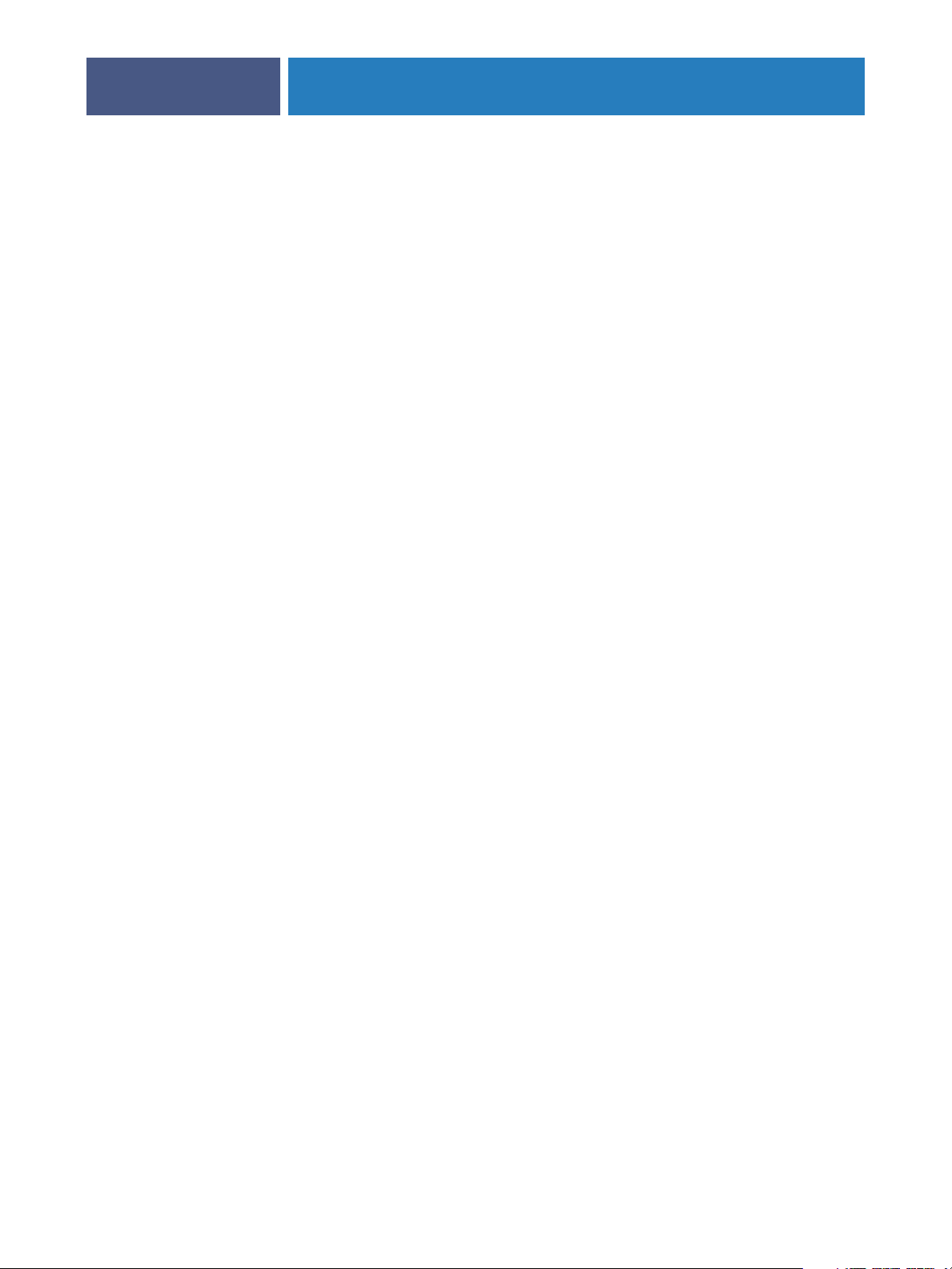
EINFÜHRUNG UND ERSTE SCHRITTE
Dokumentation
Dieses Dokument ist Teil der Dokumentation, die für Anwender und Systemadministratoren
des Fiery EXP4110 konzipiert ist. Die Dokumente befinden sich im Format PDF (Portable
Document Format) auf der CD-ROM mit der Anwenderdokumentation. Mithilfe von Adobe
Reader können Sie diese Dateien online anzeigen und drucken. Bei der Online-Ansicht
können Sie über die in den Dokumenten enthaltenen Verknüpfungen und Querverweise
schnell und gezielt auf die jeweils benötigten Informationen zugreifen. Wenn Sie die neueste
Version von Adobe Reader verwenden, stehen Ihnen darüber hinaus die erweiterten Suchfunktionen zur Verfügung. Weitere Informationen finden Sie im Abschnitt Installieren und
Ve rwenden von Adobe Reader auf Seite 5.
Die Dokumentation für den Fiery EXP4110 umfasst die folgenden Dokumente:
•Das Dokument Setup-Übersicht enthält eine grafische Übersicht über die Optionen, die
im Setup-Programm des Druckservers mindestens konfiguriert werden müssen, damit
der Fiery EXP4110 innerhalb Ihrer Netzwerkumgebung richtig funktioniert.
•Das vorliegende Dokument Einführung und erste Schritte enthält eine Einführung
in die Funktionalität des Fiery EXP4110 und einen Überblick über die Anwenderdokumentation.
4
•Im Dokument Konfiguration und Setup werden die Konfiguration und die Verwaltung des
Fiery EXP4110 für die unterstützten Plattformen und Netzwerkumgebungen beschrieben.
Darüber hinaus erhalten Sie Anleitungen zur Bereitstellung der Druckdienste für die
Anwender.
•In den Dokumenten Drucken unter Windows und Drucken unter Mac OS wird die
Installation der Druckertreiber auf Windows- und Mac OS Computern beschrieben.
Darüber hinaus wird die Einrichtung der Druckverbindungen für unterschiedliche Netzwerke und das Drucken aus Sicht der Anwender erklärt. In jedem dieser Dokumente
finden Sie außerdem Anleitungen für die Installation und die Verwendung der Druckdienstprogramme wie Job Monitor und Printer Delete Utility.
•Im Dokument Druckoptionen finden Sie einen Überblick über die Druckoptionen für den
Fiery EXP4110. Dabei werden Druckoptionen und Funktionen beschrieben, auf die Sie
im Druckertreiber und im Fenster mit den Auftragseigenschaften der Anwendung
Command WorkStation oder Hot Folders zugreifen können.
•Das Dokument Dienstprogramme enthält Beschreibungen der Installation, Konfiguration
und Verwendung der Dienstprogramme, die sich auf der CD-ROM „Utilities“ befinden.
•Im Dokument Workflow-Beispiele werden komplexe Druckszenarien erläutert und
Querverweise auf relevante Informationen in der Dokumentation bereitgestellt.
•Das Dokument Variabler Datendruck (VDP) ergänzt die VDP-Informationen im
Dokument Workflow-Beispiele durch Referenzinformationen über den variablen
Datendruck. Es enthält eine Übersicht über die FreeForm Technologie und die
Festlegung der FreeForm Optionen.
Page 5

Online-Hilfe
EINFÜHRUNG UND ERSTE SCHRITTE
5
•Das Glossar enthält Definitionen für Konzeptionen, Anwendungen und Termini der
Drucktechnologie, die in der Anwenderdokumentation verwendet bzw. angesprochen
werden.
•In den Release-Informationen finden Sie neueste Produktinformationen und Hinweise zu
bekannten Fehlersituationen.
Die meisten Komponenten der Anwendersoftware, Dienstprogramme und Druckertreiber
enthalten eine Online-Hilfe, auf die Sie über die Hauptmenüleiste oder über spezielle „Hilfe“Tasten zugreifen können. In der Online-Hilfe finden Sie ausführliche Anleitungen für die
Arbeit mit der jeweiligen Anwendungssoftware und in einigen Fällen weitere Detailinformationen über die Software. Falls die Online-Hilfe weitere Informationen über ein bestimmtes
Thema enthält, wird in der Dokumentation darauf verwiesen.
Installieren und Verwenden von Adobe Reader
Die CD-ROM mit der Anwenderdokumentation enthält die Software Adobe Reader
Version 6.0 für Windows und für Mac OS X. Diese Version unterstützt erweiterte Suchfunktionen, mit denen Sie regelbasierte Volltextsuchen über das gesamte Dokumentationsset
ausführen können. Sofern auf Ihrem Computer keine gleichwertige Version von Adobe Acrobat
installiert ist, wird die Installation der auf der CD-ROM bereitgestellten Version (oder ggf.
einer neueren Version) von Adobe Reader empfohlen, da Sie nur mit dieser neuesten Version
die angesprochenen Funktionen nutzen können.
A
R
DOBE
1 Legen Sie die CD-ROM mit der Anwenderdokumentation in das CD-ROM-Laufwerk ein.
2 Doppelklicken Sie auf das Symbol der CD-ROM.
3 Öffnen Sie den Ordner „Adobe Reader“.
4 Öffnen Sie den Ordner für das von Ihnen verwendete Betriebssystem und doppelklicken Sie in
5Folgen Sie den auf dem Bildschirm angezeigten Anleitungen.
EADER
INSTALLIEREN
diesem Ordner auf das Programmsymbol des Installationsprogramms („.exe“ für Windows und
„.dmg“ für Mac OS X).
Page 6

EINFÜHRUNG UND ERSTE SCHRITTE
6
Verwenden von Adobe Reader
Mit der Adobe Reader- bzw. Acrobat-Software können Sie die PDF-Dateien auf der CD-ROM
mit der Anwenderdokumentation ansehen und drucken. Nachdem Sie die Reader-Software
installiert haben, müssen Sie nur auf das PDF-Symbol einer Dokumentdatei doppelklicken,
um sie zu öffnen. Bei der neuesten Version von Adobe Reader (von der CD-ROM mit der
Anwenderdokumentation) steht Ihnen die erweiterte Suchfunktion zur Verfügung. Mit ihr
können Sie in allen Dokumenten für den Fiery EXP4110, die sich auf der CD-ROM mit
der Anwenderdokumentation im Ordner einer bestimmten Sprache befinden, nach einem
einzelnen Wort oder einem ganzen Satz suchen. Weitere Informationen über diese und
andere Funktionen der Reader-Software finden Sie in der Online-Hilfe der Anwendung.
H
INWEIS
:
Sie können die Anwenderdokumente direkt von der CD-ROM abrufen und
anzeigen oder den Ordner für die von Ihnen verwendete Sprache auf Ihren Desktop kopieren.
Achten Sie beim Kopieren aber darauf, dass alle Dateien für eine bestimmte Sprache im gleichen
Ordner verbleiben. Dateien dürfen nicht umbenannt werden, da sonst die Verknüpfungen
und Querverweise zwischen den Dateien nicht mehr korrekt funktionieren.
Systemanforderungen für Computer von Anwendern
Für die Installation der Fiery EXP4110 Anwendersoftware auf einem Windows- oder
Mac OS Computer muss der Computer ein externes oder ein eingebautes DVD-ROM- oder
CD-ROM-Laufwerk haben. In der folgenden Tabelle werden die Mindestanforderungen an
das System aufgeführt.
Mindestanforderungen Windows 2000/XP/Server 2003 Mac OS
Betriebssystem Windows 2000 mit Service Pack 4
Windows XP (empfohlen mit Service Pack 2)
Windows Server 2003 als Standard Edition,
Enterprise Edition oder Datacenter Edition
(alle in der 32-Bit-Version)
Speicher für Druckbetrieb
und Dienstprogramme
(Downloader und
Job Monitor)
Netzwerkprotokoll IPX/SPX oder TCP/IP AppleTalk (Unterstützung für EtherTalk)
Netzwerkprotokoll
für Fiery Dienstprogramme
8 MB RAM für den Druckbetrieb
32 MB RAM für die Dienstprogramme
TCP/IP TCP/IP (Unterstützung für EtherTalk)
Mac OS v9.1 bis v9.2.2
Mac OS X v10.2.4 bis v10.3.4
(nur PostScript-Druckertreiber)
32 MB RAM für den Druckbetrieb
64 MB RAM für die Dienstprogramme
TCP/IP
(erforderlich für Mac OS X v10.2.4 bis 10.3.4)
(erforderlich für Mac OS X v10.2.4 bis
v10.3.4)
H
INWEIS
verwendet.
Für Downloader wird AppleTalk
:
Page 7
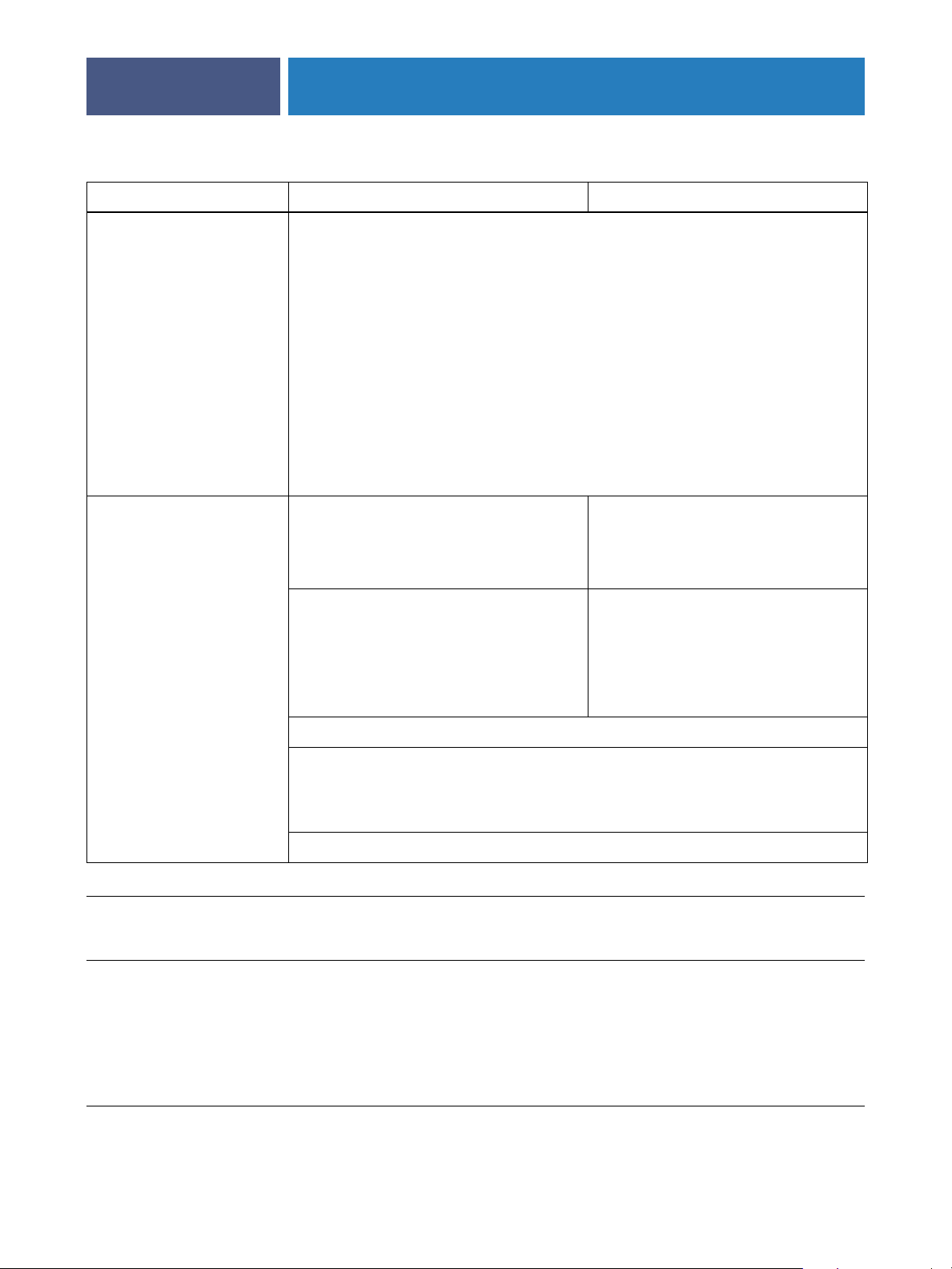
EINFÜHRUNG UND ERSTE SCHRITTE
Mindestanforderungen Windows 2000/XP/Server 2003 Mac OS
WebTools Java-fähiger Web-Browser:
•Internet Explorer v5.5 mit SP2 (Windows 2000)
•Internet Explorer v6.0 mit SP1 (Windows XP)
•Internet Explorer v5.1 bis v5.1.7 für Mac OS (bis v5.2.3 für Mac OS X)
•Safari v1.2 (oder höher) für Mac OS X v10.3.3 (oder höher)
H
INWEIS
:
Microsoft stellt regelmäßig Updates für den Internet Explorer zur Verfügung.
Da der Support nicht für alle Versionen gewährleistet werden kann, sollten Sie die genannten
Versionen verwenden, um optimale Ergebnisse zu erzielen.
Monitor und Videospeicher für 16-Bit-Farben und eine Mindestauflösung von 800
TCP/IP-Netzwerk und IP-Adresse oder DNS-Name des Fiery EXP4110
Im Setup-Programm des Fiery EXP4110 aktivierte Option zur Bereitstellung der Webdienste
Anwendung Command
WorkStation
Windows-Computer mit Pentium-Prozessor
mit 200 MHz oder mehr
Mac OS X v10.2.4 (oder höher) im nativen
Modus
x
7
600
60 MB freier Festplattenspeicher (für Installation) 80 MB freier Festplattenspeicher
128 MB RAM
Monitor und Videospeicher für 16-Bit-Farben und eine Mindestauflösung von 1024
Videoadapterkarte mit 2 MB Videospeicher
Netzwerkprotokoll TCP/IP
Internes CD-ROM-Laufwerk
Weitere Netzwerkanforderungen
UNIX-Workstation (TCP/IP) TCP/IP-Standardkonnektivität
TCP/IP-Drucksoftware gemäß RFC1179 (Berkeley lpd-Protokoll)
IPX-Netzwerk (Novell) Novell Server
Novell NetWare-Software v5.x oder höher
H
INWEIS
NDPS-Gateway in Netware v5.x oder höher
Die iPrint-Funktion von NetWare v6.x wird nicht unterstützt.
:
Apple Macintosh G3, G4 oder G5 mit
300 MHz oder mehr
(für Installation)
500 MB Festplattenspeicher werden empfohlen
für die Generierung der Ganzseitenvorschau für
Rasterdateien und für die Bearbeitung großer
PS- bzw. PDF-Dateien
mit doppelter Geschwindigkeit
x
768
Unterstützung für Rahmentypen Ethernet SNAP, Ethernet II, Ethernet 802.3 und Ethernet 802.2
Page 8

EINFÜHRUNG UND ERSTE SCHRITTE
Vorbereitungen für den Druckbetrieb
Führen Sie folgende Schritte aus, um den Fiery EXP4110 Druckbetrieb einzurichten:
Schritt Aufgabe Kurzanleitung
1
2
Netzwerkserver konfigurieren
Fiery EXP4110 mit funktionierendem
Netzwerk verbinden
Netzwerkserver konfigurieren und
Fiery EXP4110 Warteschlangen und
Fiery EXP4110 Anwender festlegen.
Netzwerkknoten vorbereiten.
Fiery EXP4110 mit dem Drucker
und dem Netzwerk verbinden.
Ggf. die erweiterte Controllerschnittstelle mit dem
Fiery EXP4110 verbinden.
Konfigurieren des Netzwerkservers auf
Seite 9
Verbinden des Fiery EXP4110 mit
funktionierendem Netzwerk auf Seite 9
8
3
4
Setup des Fiery EXP4110
Druckfunktionalität für
Anwender einrichten
Über das Bedienfeld zumindest
die Server-, Netzwerk- und
Druckereinstellungen festlegen.
Auf jedem Computer, der Aufträge
an das Ausgabegerät senden soll:
•Die jeweiligen Druckerdateien
installieren und eine bzw. mehrere
Druckverbindungen aktivieren.
•Sofern für Anwender erforderlich:
Dienstprogramme und einen
Internet-Browser installieren.
•Sicherstellen, dass der
Fiery EXP4110 in der Druckerliste
angezeigt wird, und eine Testdatei
drucken.
Setup des Fiery EXP4110 auf Seite 9
Einrichten der Druckfunktionalität für
Anwendercomputer auf Seite 10
Der Fiery EXP4110 ist danach im Netzwerk verfügbar und druckbereit.
Page 9

EINFÜHRUNG UND ERSTE SCHRITTE
Konfigurieren des Netzwerkservers
Wenn Sie einen Netzwerkserver verwenden, müssen Sie diesen so konfigurieren, dass
Anwender auf den Fiery EXP4110 wie auf einen normalen Netzwerkdrucker zugreifen
können, bevor Sie die Netzwerkeinstellungen für den Fiery EXP4110 im Setup-Programm
festlegen. Weitere Informationen finden Sie im Dokument Konfiguration und Setup .
Verbinden des Fiery EXP4110 mit funktionierendem Netzwerk
Wenn im Folgenden von der Installation und Integration des Fiery EXP4110 in ein Netzwerk
die Rede ist, wird davon ausgegangen, dass die Verkabelung der Netzwerkrechner bereits
erfolgt ist und dass ein oder mehrere Computer und Server ins Netzwerk integriert wurden.
F
EXP4110
IERY
1 Bereiten Sie den Netzwerkknoten für den Fiery EXP4110 vor.
2Verbinden Sie den Fiery EXP4110 mit dem Drucker.
MIT
N
ETZWERK
VERBINDEN
9
3 Schließen Sie das Netzwerkkabel an die Netzwerkschnittstelle des Fiery EXP4110 an.
Weitere Informationen finden Sie im Dokument Konfiguration und Setup .
4 Drucken Sie eine Testseite, um sicherzustellen, dass der Drucker richtig funktioniert.
Weitere Informationen finden Sie im Dokument Konfiguration und Setup .
Setup des Fiery EXP4110
Beim Setup wird der Fiery EXP4110 für die Kommunikation mit anderen Geräten und für
die Verwaltung von Druckaufträgen konfiguriert. Sie müssen das Setup-Programm ausführen,
wenn Sie den Fiery EXP4110 erstmalig einschalten, nachdem neue Systemsoftware installiert
wurde und wenn die Serversoftware erneut installiert wurde.
Führen Sie die Konfiguration mithilfe der Menüs des Setup-Programms in der folgenden
Reihenfolge aus:
Server:
Mit den Einstellungen dieser Rubrik legen Sie die Systemoptionen fest.
Netzwerk:
über die Druckaufträge an den Fiery EXP4110 gesendet werden.
Drucker:
schlangen verwaltet werden.
Dies ist die Mindestkonfiguration, die Sie vornehmen müssen, damit der Fiery EXP4110
den Druckbetrieb aufnehmen kann. Wenn Sie Netzwerkeinstellungen im Setup-Programm
konfigurieren wollen, brauchen Sie eine aktive Netzwerkverbindung, damit der Fiery EXP4110
das Netzwerk nach Zonen, nach Servern und nach serverbasierten Warteschlangen abfragen
kann.
Mit den Einstellungen dieser Rubrik definieren Sie die aktiven Netzwerksysteme,
Mit den Einstellungen dieser Rubrik bestimmen Sie, wie Aufträge und Warte-
Page 10

EINFÜHRUNG UND ERSTE SCHRITTE
KONFIGURATION DES FIERY EXP4110 VORBEREITEN
1 Stellen Sie sicher, dass das Netzwerk installiert und betriebsbereit ist.
2 Drucken Sie die Testseite des Druckers, um sicherzustellen, dass der Drucker richtig
funktioniert.
3 Schalten Sie den Drucker aus und schließen Sie das Schnittstellenkabel vom Drucker an
den Fiery EXP4110 an.
4 Starten Sie zum Überprüfen dieser Verbindung den Fiery EXP4110 und drucken Sie über
das Bedienfeld des Fiery EXP4110 eine Testseite.
5 Schalten Sie erst den Fiery EXP4110 und dann den Drucker aus.
6 Schalten Sie die Drucker und den Fiery EXP4110 wieder aus und schließen Sie das
Netzwerkkabel an den Fiery EXP4110 an.
7 Schalten Sie den Drucker und danach den Fiery EXP4110 wieder ein.
Zur Durchführung des Setup über das Bedienfeld des Fiery EXP4110 müssen Sie die
angebotenen Menüs nacheinander öffnen und die Informationen über den Fiery EXP4110
sowie die Netzwerk- und Druckumgebung eingeben. In jedem Setup-Bildschirm wird in
der untersten Zeile der Name des aktuellen Setup-Menüs angezeigt.
10
KONFIGURATIONSSEITE ÜBER DAS BEDIENFELD DES FIERY EXP4110 DRUCKEN
1 Drücken Sie im Bedienfeld die Taste Menü, um das Menü „Funktionen“ zu öffnen.
2 Drücken Sie die Zeilenauswahltaste für „Seiten drucken“.
3 Drücken Sie die Zeilenauswahltaste für „Konfiguration“.
Drucken Sie die Konfigurationsseite, nachdem Sie das Setup-Programm beendet haben,
um einen Überblick über die Einstellungen zu erhalten.
Einrichten der Druckfunktionalität für Anwendercomputer
Damit Anwender Aufträge auf dem Fiery EXP4110 drucken können, müssen auf den
Computern der Anwender die richtigen Druckerdateien für den Fiery EXP4110 von
den CD-ROMs mit der Anwendersoftware („Utilities“ und „Drivers“) installiert und
die Computer über das Netzwerk mit dem Fiery EXP4110 verbunden werden.
Windows-Computer
Führen Sie die folgenden Schritte aus, um die Druckfunktionalität für die unterstützten
Windows-Versionen einzurichten:
•Installieren der Druckertreiber und der zugehörigen Druckertreiberdateien.
•Konfigurieren der installierbaren Optionen.
•Konfigurieren der Druckverbindung zwischen dem Client und dem Fiery EXP4110.
Weitere Informationen finden Sie im Dokument Drucken unter Windows.
Page 11

EINFÜHRUNG UND ERSTE SCHRITTE
Mac OS Computer
Führen Sie die folgenden Schritte aus, um die Druckfunktionalität auf einem Mac OS
Computer einzurichten:
•Installieren des Druckertreibers und der PPD-Dateien.
•Einrichten des Fiery EXP4110 im Schreibtischprogramm „Auswahl“ (Mac OS X Classic)
oder im Print Center bzw. Drucker-Dienstprogramm (Mac OS X).
•Konfigurieren der installierbaren Optionen.
Weitere Informationen finden Sie im Dokument Drucken unter Mac OS.
Das Dokument Dienstprogramme enthält Anleitungen für Windows- und Mac OS Computer
zu folgenden Themen:
•Installieren der Fiery Dienstprogramme.
•Konfigurieren der Verbindung für die Fiery Dienstprogramme.
•Ausführen der Fiery Dienstprogramme.
11
•Installieren der Drucker- und Bildschirmzeichensätze (nur Mac OS).
Ausschalten und Booten des Fiery EXP4110
Sie müssen den Fiery EXP4110 ausschalten, wenn Servicearbeiten durchgeführt werden.
Durch das Ausschalten wird die Netzwerkverbindung zum Drucker unterbrochen. Schalten Sie
den Fiery EXP4110 immer erst aus, bevor zu Wartungszwecken Kabel an den Fiery EXP4110
angeschlossen bzw. von ihm abgezogen werden.
FIERY EXP4110 AUSSCHALTEN
1Vergewissern Sie sich, dass der Fiery EXP4110 momentan keine Dateien empfängt,
verarbeitet oder druckt.
Wenn das System unmittelbar zuvor die Verarbeitung eines Auftrags beendet hat, müssen Sie
mindestens fünf Sekunden warten, bis die Meldung „Bereit“ angezeigt wird und Sie mit dem
Herunterfahren des Systems beginnen können.
HINWEIS: Benachrichtigen Sie den Netzwerkadministrator, bevor Sie den Fiery EXP4110
aus dem Netzwerk nehmen.
2 Drücken Sie die Taste Menü im Bedienfeld, um das Menü „Funktionen“ zu öffnen.
3 Blättern Sie mit der Abwärtspfeiltaste zur Option „Ausschalten“.
4 Wählen Sie „System ausschalten“.
Vergewissern Sie sich, dass alle Kabel vom Fiery EXP4110 abgezogen wurden, bevor Sie
Bauteile im Innern des Geräts anfassen.
Page 12
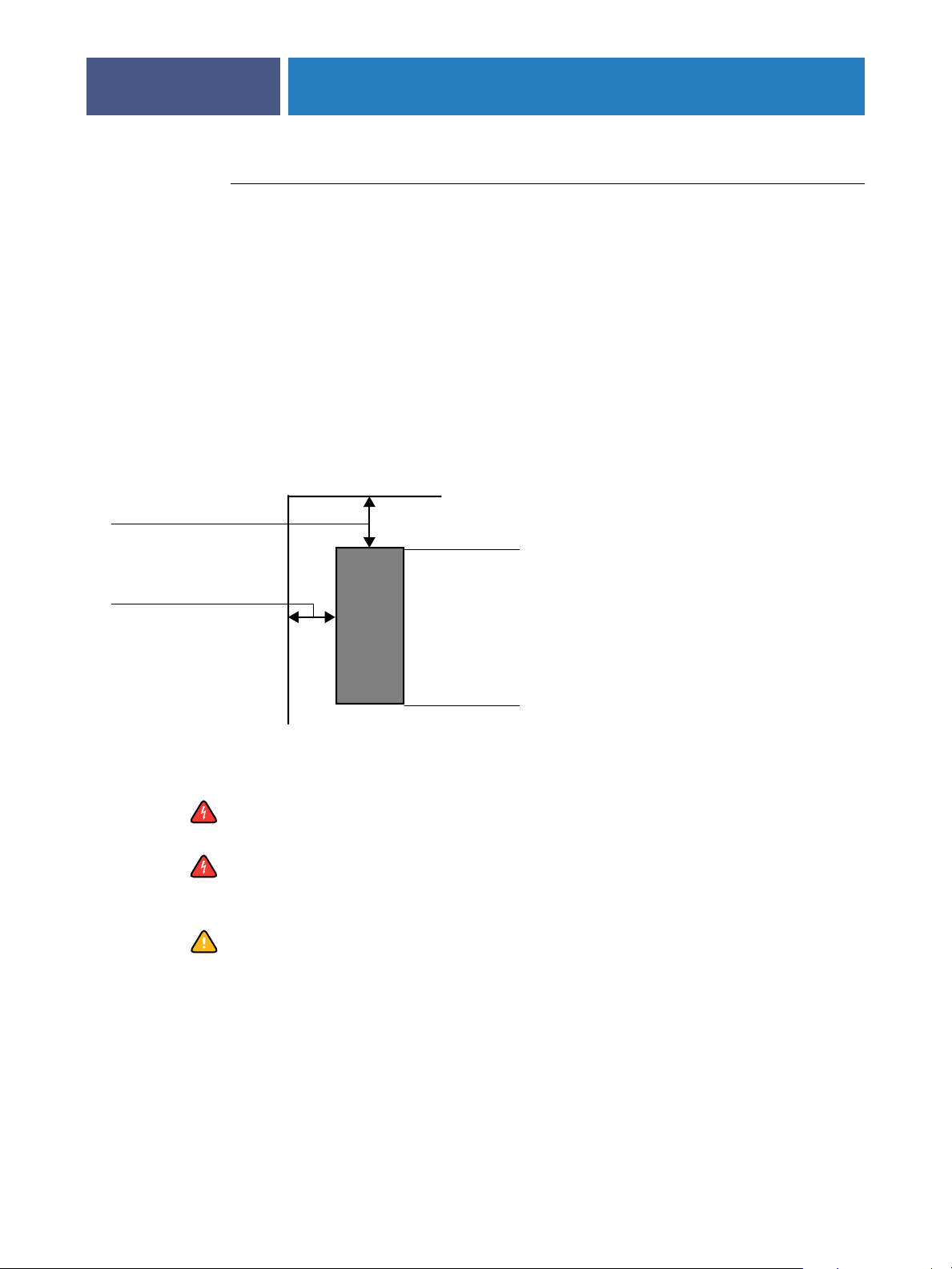
EINFÜHRUNG UND ERSTE SCHRITTE
FIERY EXP4110 NEU BOOTEN
1Vergewissern Sie sich, dass der Fiery EXP4110 momentan keine Dateien empfängt,
verarbeitet oder druckt.
2 Drücken Sie die Taste Menü im Bedienfeld, um das Menü „Funktionen“ zu öffnen.
3 Blättern Sie mit der Abwärtspfeiltaste zur Option „Ausschalten“.
4 Wählen Sie „Serverneustart“.
Platzbedarf für den Fiery EXP4110
Stellen Sie sicher, dass neben dem Drucker ausreichend Platz für die Installation des
Fiery EXP4110 zur Verfügung steht. Auf der Rückseite sowie links und rechts vom
Fiery EXP4110 müssen mindestens 20 cm frei bleiben (siehe Abbildung unten).
12
Mindestens 20 cm
Mindestens 20 cm
Sicherheitshinweise
Rückseite des Fiery EXP4110
Vorderseite des Fiery EXP4110
Das Bedienfeld des Fiery EXP4110 ist ein LCD-Bildschirm mit einer Glasabdeckung,
die zerbrechlich ist. Vermeiden Sie daher starke Erschütterungen des Geräts.
Sollte das Bedienfeld beschädigt werden und Flüssigkeit austreten, vermeiden Sie das
Einatmen der freigesetzten Gase und den Kontakt mit der Flüssigkeit. Sollten Sie mit
der Flüssigkeit in Berührung kommen, waschen Sie diese sofort mit Wasser und Seife ab.
Üben Sie keinen übermäßigen Druck auf den LCD-Bildschirm aus. Übermäßiger Druck
kann zu Farbveränderungen des LCD-Bildschirms führen.
Reinigen des Fiery EXP4110 Bedienfelds
Reinigen Sie das Bedienfeld des Fiery EXP4110 mit einem weichen Tuch, das Sie mit
Isopropyl- oder Ethylalkohol angefeuchtet haben. Verwenden Sie niemals Wasser oder
ketonhaltige Reinigungsmittel, da dies zu bleibenden Schäden am Bedienfeld führen kann.
